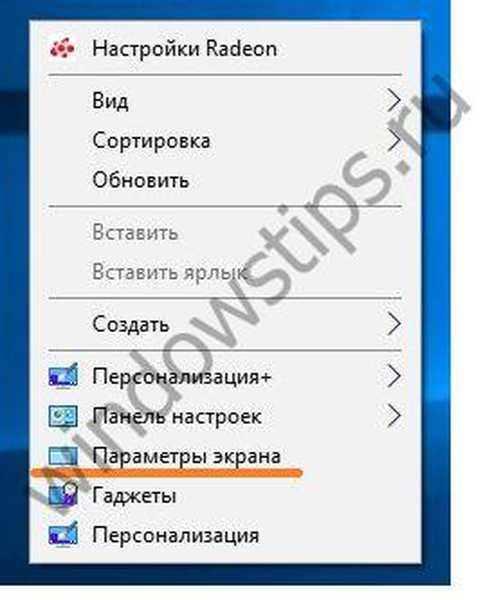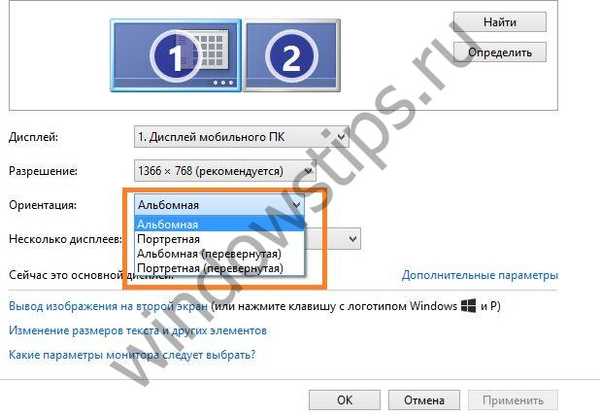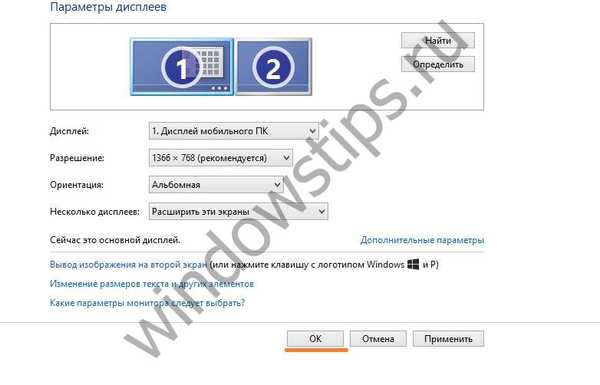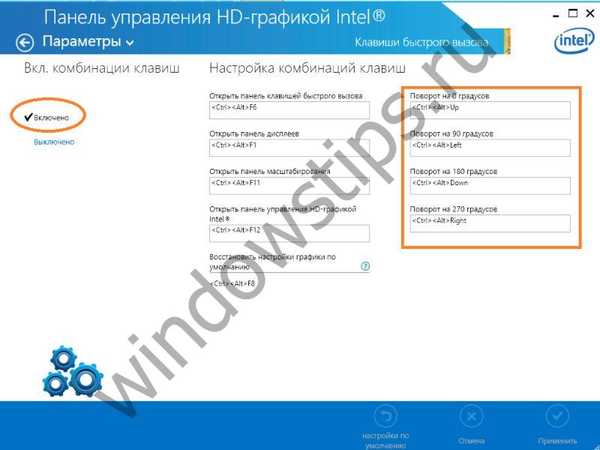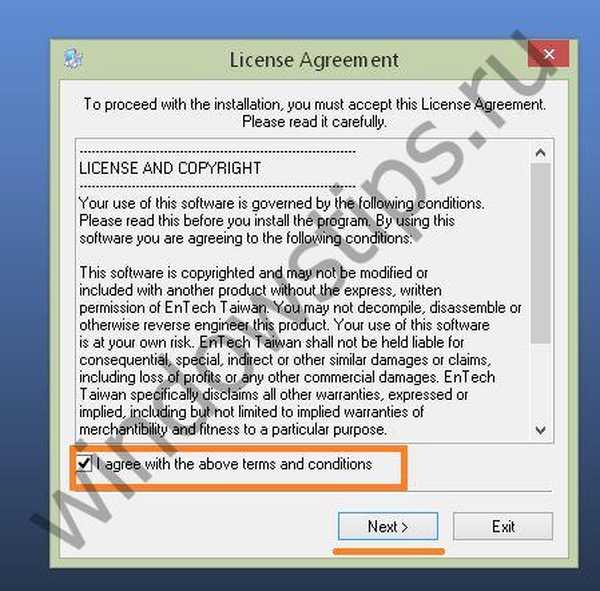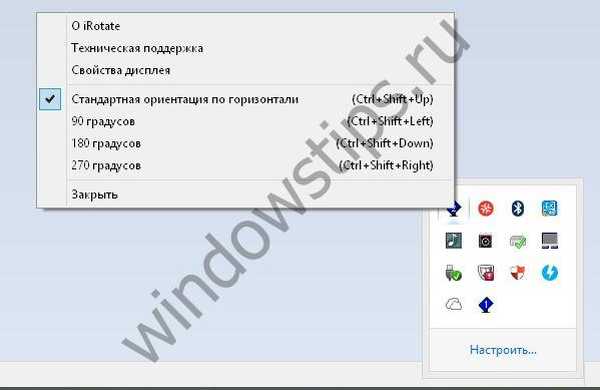Danes imajo sodobni prenosni računalniki in računalniki vgrajeno funkcijo za premikanje slik za 90 ali 180 stopinj, pa tudi za spreminjanje orientacije v portret ali pokrajino. Veliko število uporabnikov osebnih računalnikov ne razume, v čem je funkcija in kako deluje. Zgodi se, da se revolucija ne zgodi po volji uporabnika, kar pomeni vprašanje "kako zaslon obrniti na prenosniku ali računalniku." V članku vam bomo pomagali najti odgovore na svoja vprašanja s pogovorom o tem, kako delati s to preobrazbo.
V čem je funkcija in kako z njo delovati v sistemu Windows 10
Za začetek bomo natančno razmislili, kdaj bo morda potrebna funkcija. Če želite prenosni računalnik ali računalnik povezati s projektorji, monitorji, morate imeti možnost uporabe funkcije zaslona. Ko PC povežete prek kabla z drugo napravo, se ločljivost morda ne bo ujemala. Tudi ljudje, ki delajo kot spletni oblikovalci ali posredniki, uporabljajo to funkcijo. To storijo, ker se veliko več informacij nahaja na glavo..
Uporabniki računalnikov, ki imajo majhne otroke, živali ali preprosto obvladajo nove tehnologije, se lahko nenamerno znajdejo v situaciji, ko se slika preklopi zaradi naključnega stiskanja. V takšnih trenutkih se ne razburjajte, v nekaj sekundah se to zmanjša na klasičen videz..
Najnovejša različica Microsoftovega OS je Windows 10. Neizkušeni uporabniki se po ponovni namestitvi dolgo časa navadijo na nov sistem. Ko se pojavi težava z orientacijo slike na zaslonu, se pojavi vprašanje, kako zaslon prevrniti na prenosniku z Windows 10.
Najlažji način je uporaba tipkovnice. Naučite se, kako obrniti zaslon na računalniku s pomočjo hitrih tipk za vrtenje zaslona.
Privzeto je to kombinacija tipk ALT + CTRL + puščice na tipkovnici.
Postopek za spremembo državnega udara bo trajal manj kot nekaj sekund, le vedeti morate, kje in kaj pritisniti.
Vrtenje zaslona v sistemih Windows 7 in Windows 8
Kako obrniti zaslon na prenosnem računalniku in računalniku z operacijskim sistemom Windows 8 in Windows 7? To je mogoče storiti na enak način. Obstaja jih več in o vsaki od njih bomo govorili..
- Kot že veste, lahko zaslon obrnete na prenosnik ali računalnik s pomočjo posebnih kombinacij tipk. Pravzaprav se ne razlikujejo od tipk v 10 Windows. To je še vedno ista kombinacija: ALT + CTRL in gumbi gor, dol, desno ali levo. Slika se vrti, odvisno od tega, kje jo potrebujete. V večini primerov te tipke pritisnete po naključju.

- Katere druge tipke za zaslon zaslona na prenosnem računalniku in jih sploh obstaja? Da, obstaja. Raje se nanašajo na reševanje, vendar se ukvarjajo s težavo. Na prenosnikih Lenovo in Asus delovna tipka F10. S klikom nanj se prikažejo možnosti, v kakšnem položaju je slika. Običajno za takšno težavo preprosto izberite funkcijo »Razširitve«. To bo spremenilo usmerjenost zaslonske slike..

Za konfiguracijo uporabite namizje
Kaj storiti, če ni neposrednega dostopa do tipkovnice ali vroče tipke niso aktivirane? Kako popraviti obrnjen zaslon na prenosnem računalniku in računalniku? Uporaba običajnega vmesnika Windows. Korak za korakom vam bomo povedali, kako to storiti pravilno.
- Prvi korak. Odprite prenosni računalnik, poiščite prosti prostor na mizi, brez ikon in z desno miškino tipko kliknite. Prikaže se seznam nastavitev. Če želite težavo rešiti, izberite "Nastavitve zaslona".
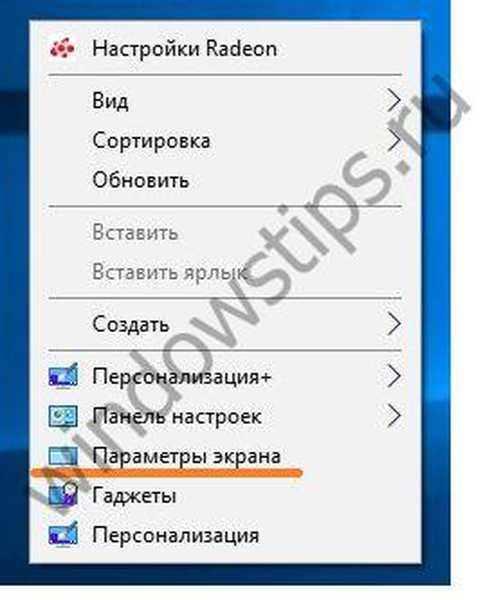
- Drugi korak Po tem se prikaže plošča z elementi za nastavitev. Zanima nas le orientacija.

- Tretji korak Izberite želeno mesto slike in kliknite »Uporabi«. Za klasičen videz upoštevajte krajinski potek. Slika prevzame znan kot in postane vodoravna.
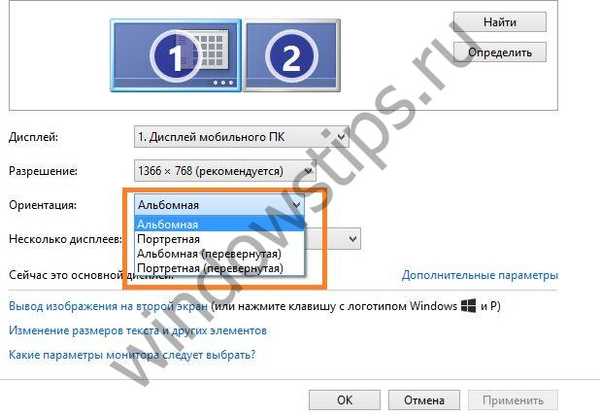
- Zapustite program s klikom na »V redu«.
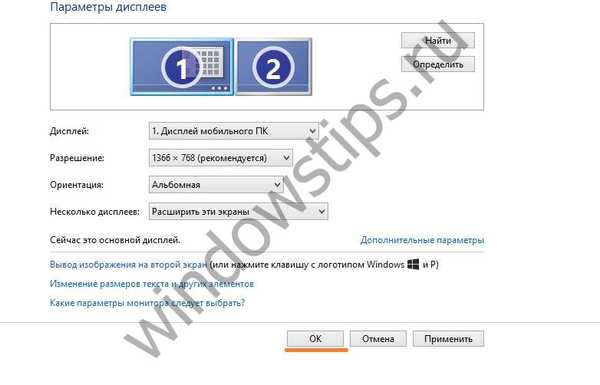
Način za zaslon računalnika je preprost, z našimi posnetki zaslona pa se lahko s tem problemom spoprimete še hitreje.
Aktivirajte bližnjice, da popravite vrtenje zaslona
Če vroče tipke sprva niso aktivirane, to storite sami. Če želite to narediti:
- Klicna nadzorna plošča

- V načinu ikon odprite nadzorno ploščo matične plošče. Pokažite Intel.

- Nato kliknite na "Možnosti".

- Preverite, ali so tipke vklopljene. Ostaja še preučiti seznam hitrih tipk in potrditi polje poleg tistih, ki jih potrebujete..
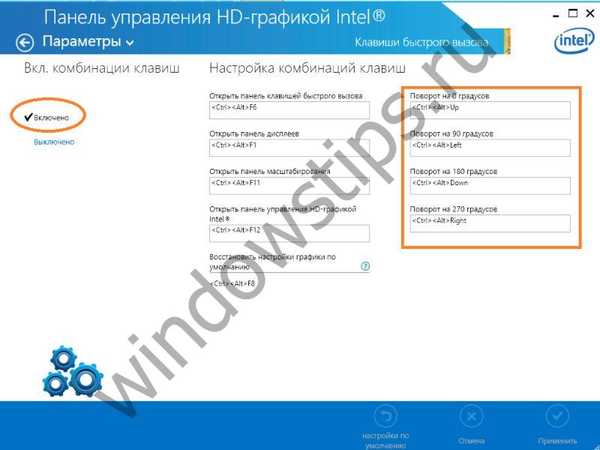
Ko je funkcija hitre tipke popolnoma onemogočena, se lahko aktivira v nekaj sekundah. Z desno miškino tipko kliknite na namizje → »Nastavitve grafike« → »Kombinacija tipk« → »Omogoči«. To vam bo omogočilo tudi, da pozneje obrnete računalniško sliko.
Preko voznika Nvidia
V nekaterih prenosnikih in računalnikih je gonilnik Nidia že nameščen. Nameščen je na zmogljivih igralnih računalnikih z video karticami. Preko njega se boste spoprijeli tudi s težavo zasukanega zaslona.
- Prijavite se v sistem nastavitev gonilnikov. To se izvede v sistemu Windows 7 prek plošče z ikonami, ki se nahajajo uro. V drugih operacijskih sistemih odprite meni za nadzor sistema Windows. Ali z desno miškino tipko kliknite na namizje.

- Po vstopu v ploščo izberite "Prikaz zaslona".
- Nato kliknite na "izberite usmeritev".
- Končni korak je izbira vrtenja in spremembe s pomočjo gumba "Uporabi".

To je še en preprost trik za reševanje težave z obračanjem slik na računalniku.
iRotate
iRotate - mini program, ki pomaga obrniti sliko v računalnik. Spremeni stopnjo slike in pomaga pri razširitvi, ko je povezan z drugimi napravami. Programski meni vsebuje ukaze, ki pomagajo rešiti težavo..
Povezava za prenos
http://www.entechtaiwan.com/util/irotate.shtm
Natančen algoritem za spreminjanje položaja slike na prenosniku:
- Namestite.
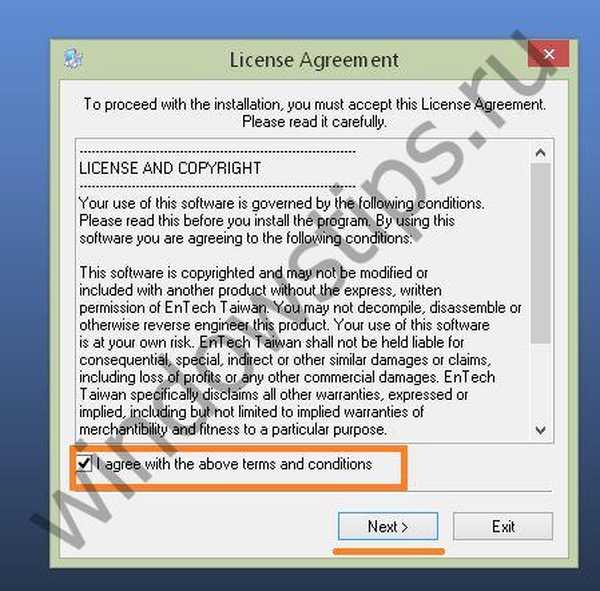

- Odprite iRotate s bližnjico na pladnju.

- Odprle se bodo možnosti za položaj slike, izberite želeno.
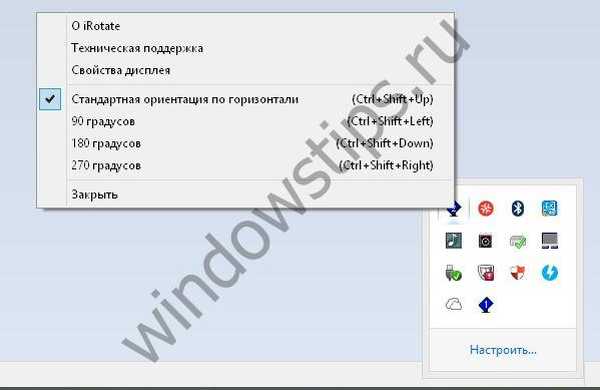
Upamo, da je članek uporaben in lahko razumljiv. Sledite zgornjim pravilom in zagotovo boste lahko pravilno prelistali sliko.
Imejte lep dan!